Quan estiguis preparat per submergir-te a l'emocionant Pacific World, però només per descobrir que la icona de llançament no t'obre el joc: Pacific World no s'està llançant, i et deixa encallat a la costa digital. Si també ets tu, no et preocupis, no estàs sol: molts jugadors també estan experimentant el mateix problema.
En aquesta publicació, us explicarem algunes de les causes més comunes perquè el Pacific Drive no s'iniciï a les ordinadors i com podeu solucionar-ho vosaltres mateixos amb guies pas a pas. Fixeu-vos el cinturó i solucionem el problema immediatament.

Proveu aquestes solucions per al problema de Pacific Drive que no s'inicia a l'ordinador
No cal que proveu totes les solucions següents: simplement aneu a la llista fins que trobeu la que us faci el truc per solucionar el problema de Pacific Drive que no s'inicia a l'ordinador.
- Assegureu-vos que el vostre ordinador compleixi els requisits del sistema
- Actualitza el controlador de la targeta gràfica
- Verifica i repara els fitxers del joc
- Executeu el joc en mode de rendiment final
- Suprimeix la memòria cau de Direct X Shader
- Desactiva la superposició de Steam
- Executeu el joc a la targeta gràfica dedicada
- Reparació de fitxers del sistema
1. Assegureu-vos que l'ordinador compleix els requisits del sistema
Si Pacific Drive es nega a llançar-se al vostre ordinador des del primer dia, el primer que heu de fer és assegurar-vos que el vostre ordinador compleixi els requisits mínims del sistema per al joc. Si la vostra màquina està per sota o només compleix els requisits, és possible que hàgiu d'actualitzar el vostre maquinari perquè Pacific Drive s'iniciï.
Aquests són els requisits per a Pacific Drive com a referència:
| Mínim | Recomanat | |
| VOSTÈ | Windows 10 (64 bits) | Windows 10 (64 bits) |
| Processador | Intel Core i5 8600 | Intel Core i5-10600k |
| Memòria | 16 GB de RAM | 16 GB de RAM |
| Gràfics | Nvidia GTX 1060 6 GB | Nvidia RTX 2080/3070 |
| DirectX | Versió 12 | Versió 12 |
| Emmagatzematge | 18 GB d'espai disponible | 18 GB d'espai disponible |
Si no esteu segur de com comprovar les especificacions de l'ordinador, podeu prémer el botó Windows clau i la R tecla a l'ordinador alhora i, a continuació, escriviu msinfo32 per comprovar les especificacions del vostre sistema en detall:
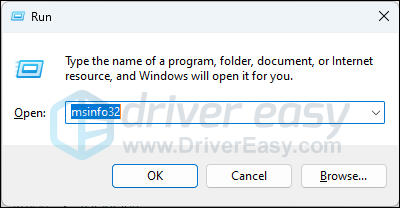
En termes generals, Pacific Drive no és molt exigent per al vostre ordinador: sempre que el vostre processador i GPU es publiquin després del 2018, hauríeu d'estar a punt. Tot i que diu específicament que només funciona amb processadors Intel, segons alguns jugadors, si teniu processadors AMD equivalents a Intel Core i5 8600 i GPU equivalents a Nvidia GTX 1060 6 GB, Pacific Drive també hauria de funcionar bé.
Quan estigueu segur que la vostra màquina compleix els requisits del sistema per executar el joc, però Pacific Drive encara no s'inicia correctament, aneu a les altres correccions següents.
2. Actualitza el controlador de la targeta gràfica
Un controlador de targeta de pantalla obsolet o incorrecte també podria ser el culpable del problema de no iniciar-se Pacific Drive, de manera que si esteu segur que l'ordinador compleix els requisits del sistema per al joc, però Pacific Drive encara no s'està iniciant, és probable que tens un controlador de gràfics malmès o obsolet. Per tant, hauríeu d'actualitzar els controladors per veure si us ajuda.
Hi ha principalment dues maneres d'actualitzar el controlador de gràfics: manualment o automàticament.
Opció 1: actualitzeu el controlador de gràfics manualment
Si sou un jugador expert en tecnologia, podeu passar una estona actualitzant el controlador de la GPU manualment.
Per fer-ho, primer visiteu el lloc web del fabricant de la vostra GPU:
A continuació, cerqueu el vostre model de GPU. Tingueu en compte que només heu de descarregar l'instal·lador de controladors més recent que sigui compatible amb el vostre sistema operatiu. Un cop descarregat, obriu l'instal·lador i seguiu les instruccions a la pantalla per actualitzar-lo.
Opció 2: actualitzeu el controlador de gràfics automàticament (recomanat)
Si no teniu temps, paciència o habilitats per actualitzar el controlador manualment, podeu fer-ho automàticament Conductor fàcil . Driver Easy reconeixerà automàticament el vostre sistema i trobarà els controladors correctes per a ell. No cal que sàpigues exactament quin sistema està executant el teu ordinador, no t'has de preocupar pel controlador incorrecte que estaries baixant i no t'has de preocupar per cometre un error en instal·lar-lo. Driver Easy ho gestiona tot.
Podeu actualitzar els vostres controladors automàticament amb qualsevol de les opcions GRATIS o el Versió Pro de Driver Easy. Però amb la versió Pro només calen 2 passos (i obteniu assistència total i una garantia de devolució de 30 dies):
- descarregar i instal·leu Driver Easy.
- Executeu Driver Easy i feu clic a Escanejar ara botó. Driver Easy escanejarà el vostre ordinador i detectarà qualsevol problema amb els controladors.
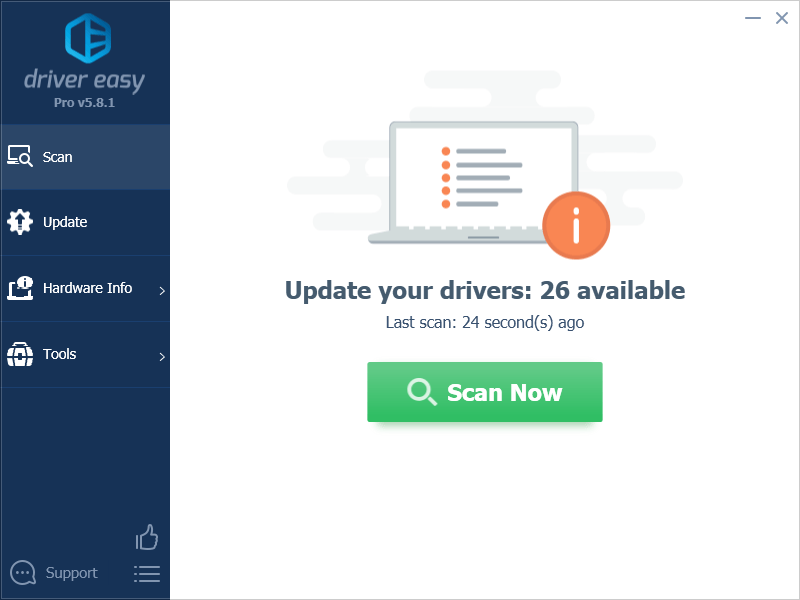
- Feu clic Actualitza-ho tot per descarregar i instal·lar automàticament la versió correcta de tots els controladors que falten o no actualitzats al vostre sistema. (Això requereix el Versió Pro – se us demanarà que actualitzeu quan feu clic a Actualitza-ho tot.)
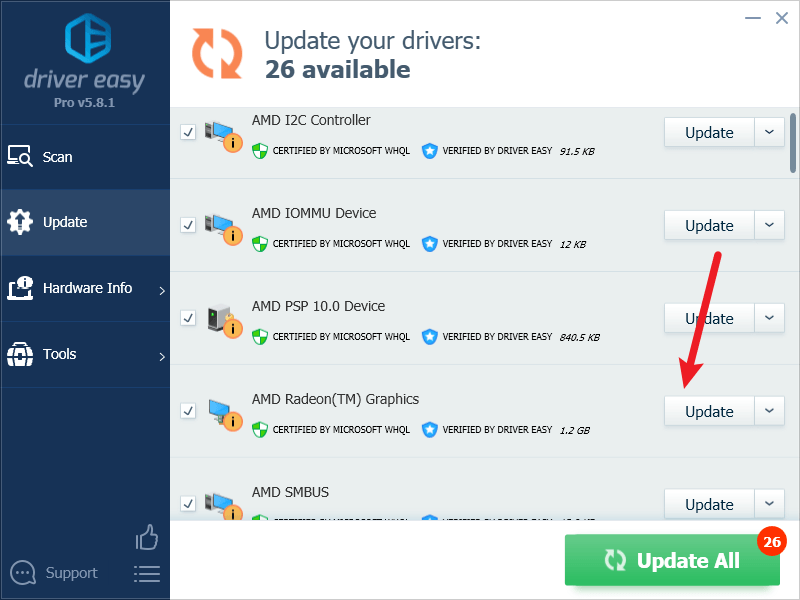
Nota : Pots fer-ho gratuïtament si vols, però en part és manual. - Reinicieu el vostre PC perquè els canvis tinguin efecte.
Proveu de tornar a iniciar Pacific Drive i comproveu si el controlador de gràfics més recent l'ajuda a iniciar-se. Si aquesta solució no us funciona, proveu la següent correcció, a continuació.
3. Verifica i repara els fitxers del joc
Pacific Drive que no s'inicia a l'ordinador també podria relacionar-se amb fitxers de joc danyats. Si aquest és el culpable en el vostre cas, podeu solucionar el problema fàcilment verificant els fitxers del joc a Steam, la qual cosa també us ajuda a actualitzar els fitxers del joc al darrer. Per fer-ho:
- Inicieu Steam.
- En el BIBLIOTECA , feu clic amb el botó dret a Pacific Drive i seleccioneu Propietats des del menú desplegable.
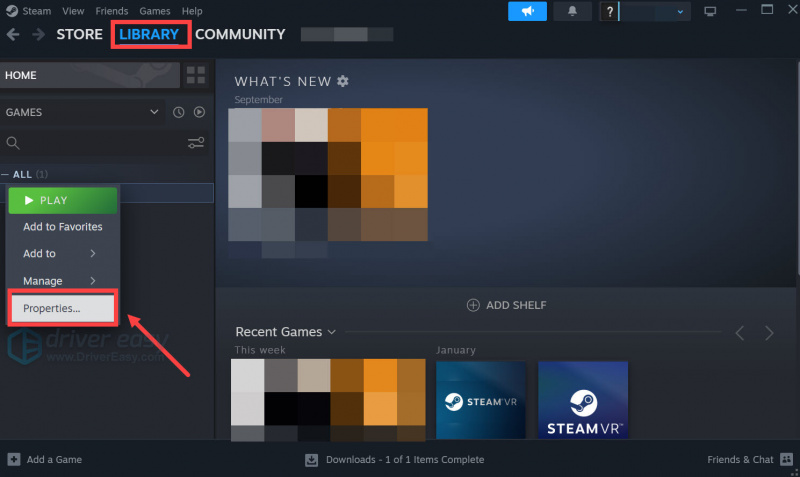
- Seleccioneu el Fitxers instal·lats pestanya i feu clic a Integritat verificada dels fitxers del joc botó.
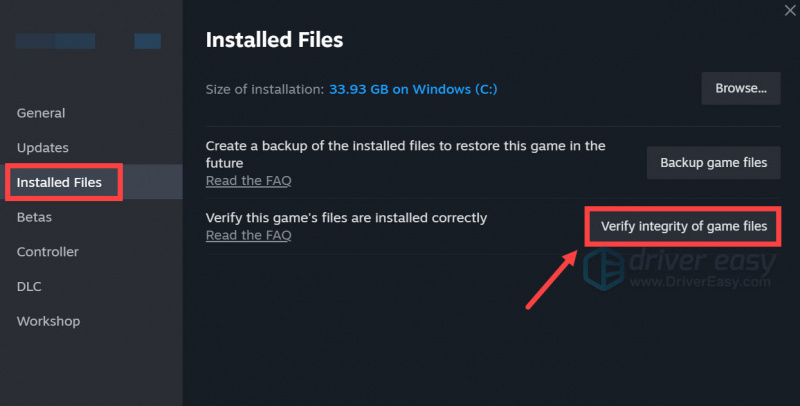
- Steam verificarà els fitxers del joc; aquest procés pot trigar uns quants minuts.
Quan s'hagi fet la verificació i reparació del fitxer del joc, prova de tornar a iniciar Pacific Drive per veure si s'inicia bé ara. Si no, seguiu endavant.
4. Executeu el joc en mode de rendiment final
De manera predeterminada, Windows funciona amb el mode equilibrat, que aconsegueix un bon equilibri entre el rendiment de l'ordinador i l'ús de la bateria, que és l'opció òptima per als usuaris de portàtils. Però si s'està executant un joc intensiu en gràfics o amb un procés pesat i encara et segueixes amb el mode equilibrat, el teu rendiment de joc es ressent i, per tant, amb problemes com el problema de fallar o no iniciar-se. Pacific Drive no és una excepció.
Quan estigueu segur que el vostre ordinador està totalment alimentat i té una PSU forta, podeu provar el següent per veure si executar-lo en el mode de rendiment final ajuda a Pacific Drive a iniciar-se correctament.
Per fer-ho:
- Al teclat, premeu la tecla del logotip de Windows i R al mateix temps per obrir el diàleg Executar. Tipus cmd i premeu Ctrl , Canvi i Entra alhora a executeu el símbol del sistema com a administrador .
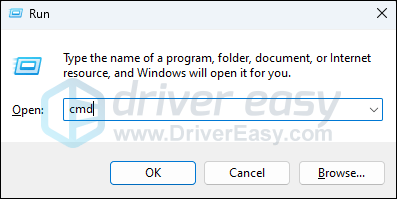
- Se us demanarà permís. Feu clic Sí per obrir el símbol del sistema.
- A la finestra negra del símbol d'ordres, copieu i enganxeu aquesta ordre:
powercfg -duplicatescheme e9a42b02-d5df-448d-aa00-03f14749eb61i colpejar Entra :
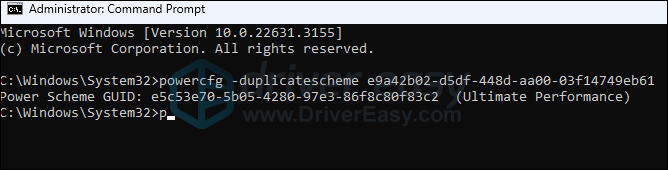
- Al teclat, premeu la tecla del logotip de Windows i R al mateix temps, després escriviu powercfg.cpl i premeu Entra .
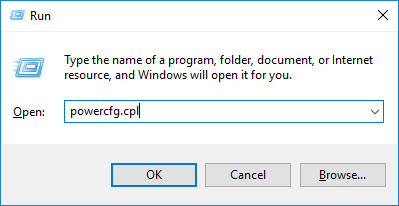
- A la finestra emergent, expandeix Mostra plans addicionals i seleccioneu Rendiment màxim .
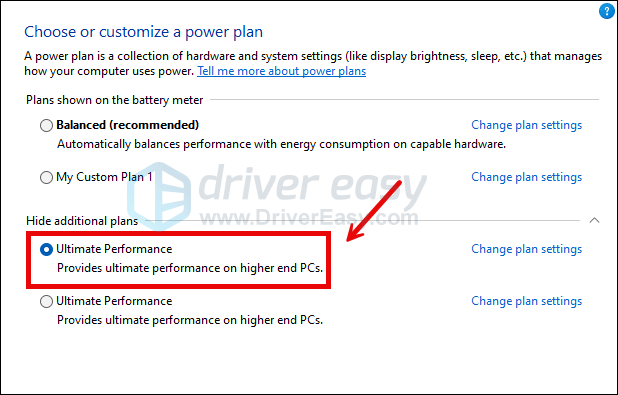
Quan s'hagi configurat el pla d'energia Ultimate Performance, proveu de tornar a llançar Pacific Drive per veure si s'inicia bé ara. Si no, seleccioneu Equilibrat (recomanat) com el vostre pla d'energia i, a continuació, passeu a la següent solució.
5. Suprimeix la memòria cau de Direct X Shader
De vegades, la memòria cau d'ombres de DirectX pot millorar el rendiment del joc, així com la capacitat de resposta de les aplicacions i altres programes. Això es deu al fet que els fitxers creats pel sistema de gràfics emmagatzemats aquí poden escurçar el temps de resposta perquè les imatges o els vídeos es representin. Però tenir massa cachés emmagatzemades a l'ordinador també pot causar problemes com ara el bloqueig del joc o fins i tot no iniciar-se. Per veure si el problema que no s'inicia Pacific Drive es pot solucionar netejant la memòria cau del shader de DirectX:
- Al teclat, premeu el botó Windows clau i la jo tecles junts per obrir Configuració. Seleccioneu Sistema , doncs Emmagatzematge .
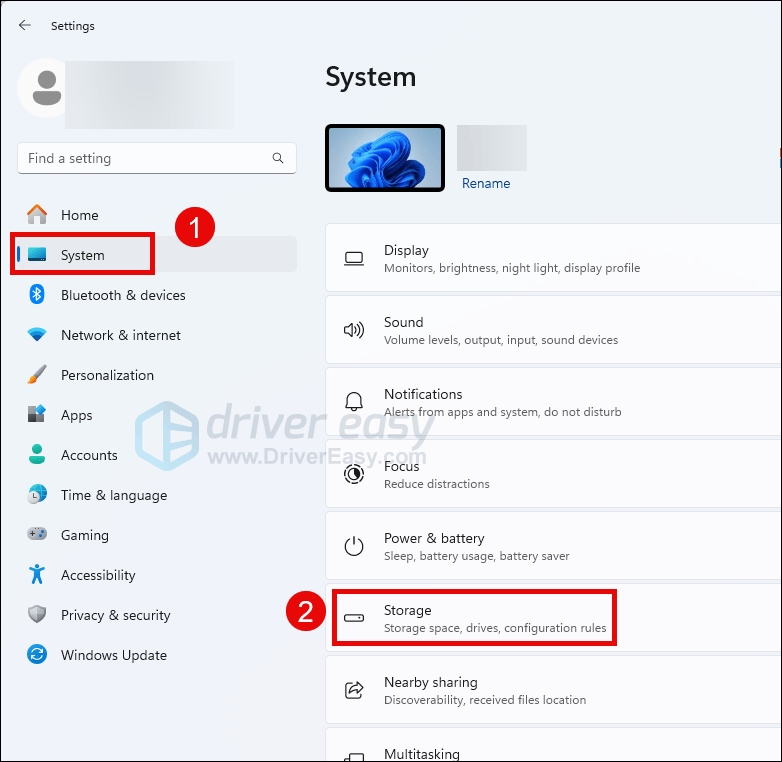
- Seleccioneu Fitxers temporals .
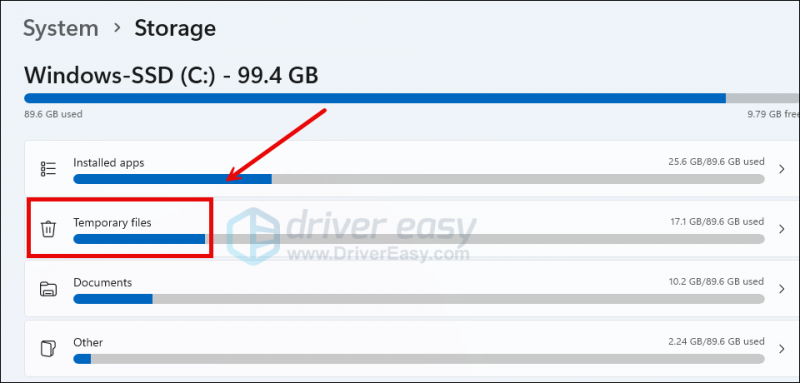
- Assegureu-vos que la caixa per DirectX Shader Cache està marcada i, a continuació, feu clic Elimina fitxers .
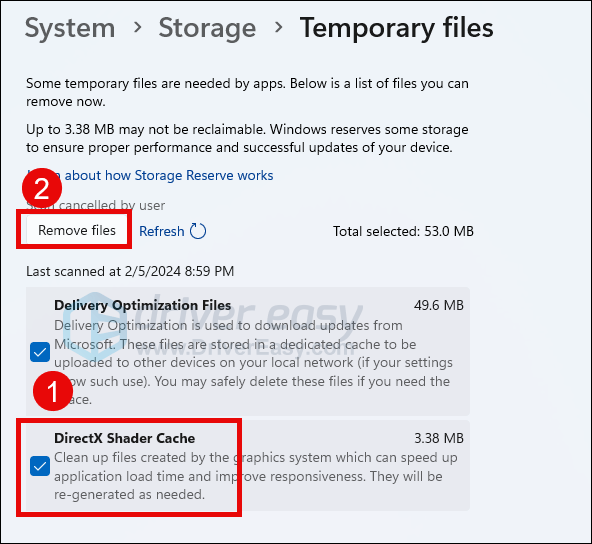
Proveu de tornar a iniciar Pacific Drive per veure si funciona bé. Si encara es nega a llançar-se, seguiu endavant.
6. Desactiveu la superposició de Steam
Tenir Steam Overlay activat consumeix més recursos del vostre sistema, cosa que podria provocar problemes de rendiment com ara fallar-se o que el joc no s'iniciï. Per tant, us suggerim que desactiveu la funció de superposició a Steam per veure si ajuda el vostre Pacific Drive a iniciar-se correctament. Per fer-ho:
- Obriu el vostre programari Steam i feu clic Vapor a la cantonada superior esquerra. Seleccioneu Configuració .
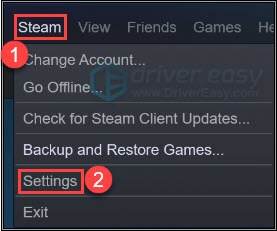
- Navegueu fins a En joc pestanya i desmarqueu aquestes caselles per desactivar la funció de superposició. Feu clic D'acord per guardar els canvis.
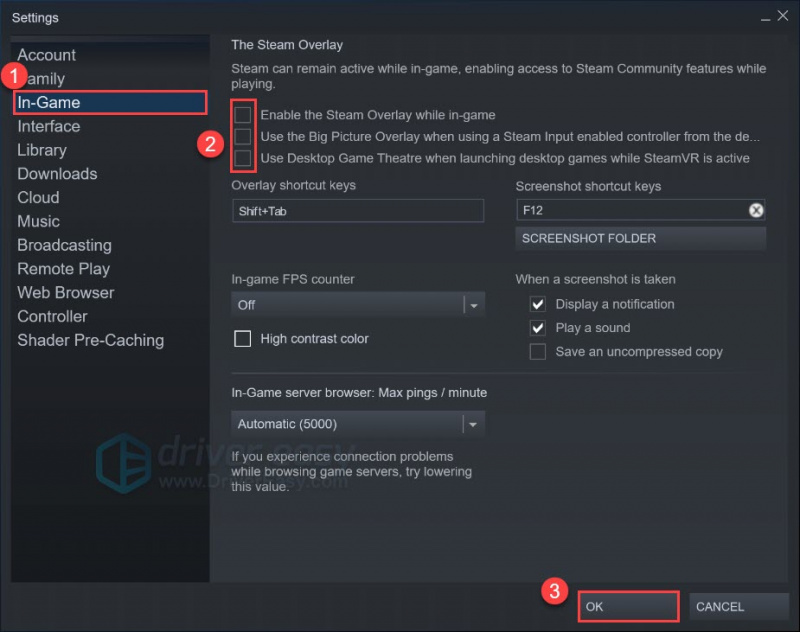
A continuació, proveu de tornar a iniciar Pacific Drive per veure si s'inicia bé. Si el problema continua, passeu a les altres solucions següents.
7. Executeu el joc a la targeta gràfica dedicada
Quan Pacific Drive no s'inicia al vostre ordinador, és possible que també vulgueu comprovar la configuració de gràfics de Windows per assegurar-vos que estiguin configurats correctament. Això inclou executar Pacific Drive amb la targeta gràfica dedicada i en el mode d'alt rendiment. Per fer-ho:
- Al teclat, premeu el botó Windows clau i la jo clau al mateix temps per obrir Configuració.
- Seleccioneu Jocs , i assegureu-vos que el commutador per Mode de joc està configurat a Encès . A continuació, feu clic a Gràfics pestanya.
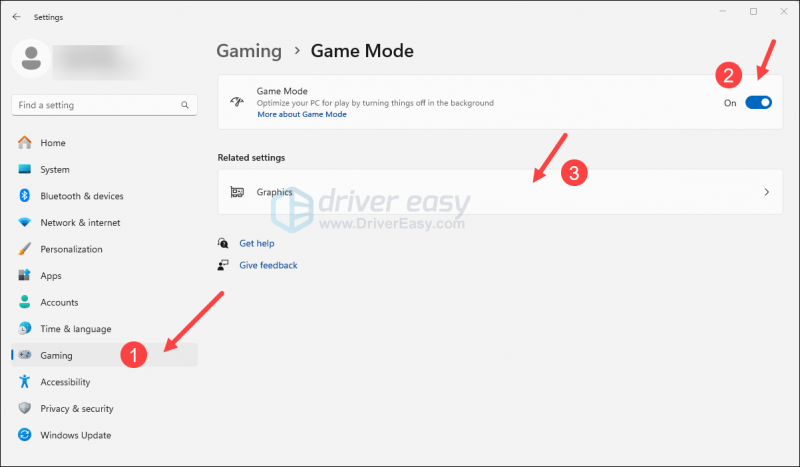
- Seleccioneu Pacific Drive o Vapor de la llista d'aplicacions i seleccioneu Gran actuació .
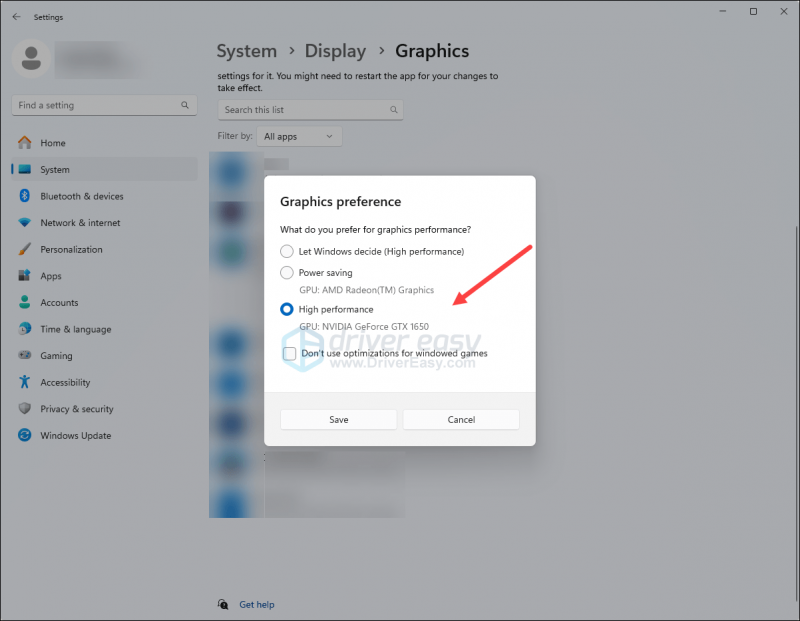
- A continuació, feu clic Canvia la configuració gràfica predeterminada .
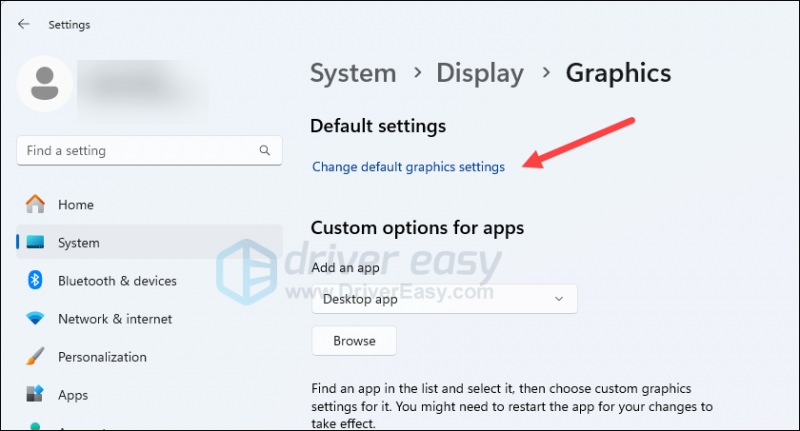
- Assegureu-vos que els commutadors per Programació de GPU accelerada per maquinari i Optimitzacions per a jocs amb finestres tots dos estan configurats Encès .
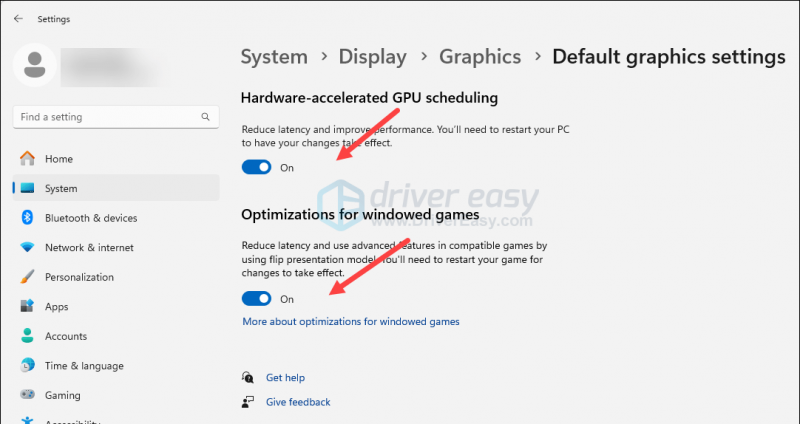
Proveu de tornar a iniciar Pacific Drive per veure si s'inicia ara. Si el problema continua, passeu a la següent solució, a continuació.
8. Reparació dels fitxers del sistema
Si teniu problemes persistents amb Pacific Drive i cap de les solucions anteriors ha demostrat ser eficaç, és possible que els vostres fitxers de sistema danyats tinguin la culpa. Per corregir-ho, la reparació dels fitxers del sistema esdevé crucial. L'eina Verificador de fitxers del sistema (SFC) us pot ajudar en aquest procés. Si executeu l'ordre 'sfc /scannow', podeu iniciar una exploració que identifiqui problemes i repara els fitxers del sistema que falten o estan danyats. No obstant això, és important tenir en compte que l'eina SFC se centra principalment a escanejar fitxers principals i pot passar per alt problemes menors .
En situacions en què l'eina SFC es queda curta, es recomana una eina de reparació de Windows més potent i especialitzada. Fortect és una eina de reparació automatitzada de Windows que destaca per identificar fitxers problemàtics i substituir els que funcionen malament. En escanejar el vostre ordinador de manera exhaustiva, Fortect pot proporcionar una solució més completa i eficaç per reparar el vostre sistema Windows.
Per utilitzar Fortect per solucionar el problema de Pacific Drive que no s'inicia a l'ordinador:
- descarregar i instal·leu Fortect.
- Obriu Fortect. Executarà una exploració gratuïta del vostre PC i us donarà un informe detallat de l'estat del vostre ordinador .
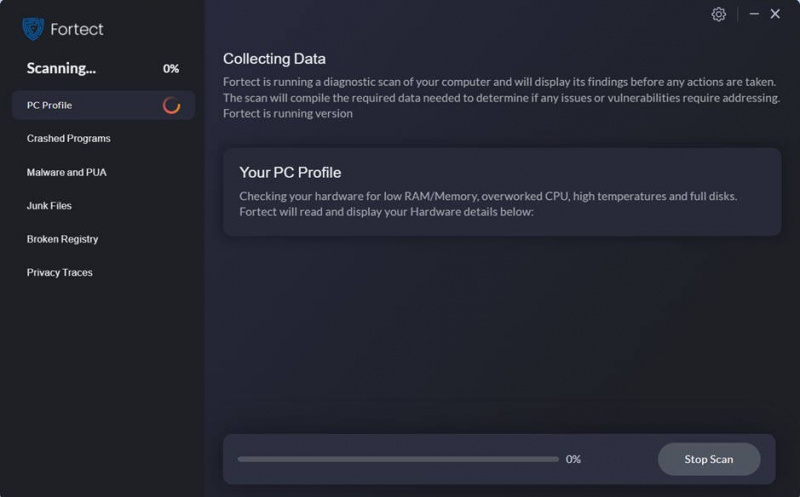
- Un cop acabeu, veureu un informe que mostra tots els problemes. Per solucionar tots els problemes automàticament, feu clic Inicieu la reparació (Haureu de comprar la versió completa. Ve amb un Garantia de devolució de 60 dies de manera que podeu reemborsar en qualsevol moment si Fortect no soluciona el vostre problema).
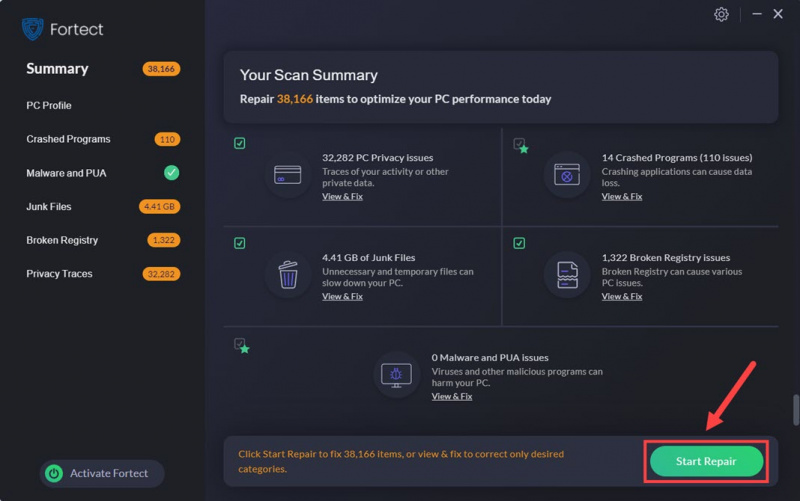
Espero que un dels mètodes anteriors us ajudi a solucionar el problema de Pacific Drive que no s'inicia a l'ordinador. Si teniu altres suggeriments, no dubteu a compartir-los.




![[2022 Tipps] Codi d'error 6 Diver Warzone / Modern Warfare](https://letmeknow.ch/img/other/12/error-code-6-diver-warzone-modern-warfare.jpg)

